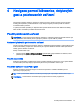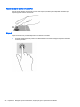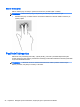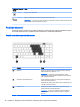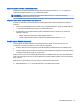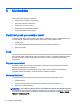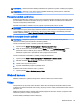User's Guide - Windows Embedded Standard 7
4 Navigace pomocí klávesnice, dotykových
gest a polohovacích zařízení
Váš počítač umožňuje snadnou navigaci na obrazovce pomocí dotykových gest (pouze vybrané
modely) jako doplněk k použití klávesnice a myši. Dotyková gesta je možno použít na zařízení
TouchPad vašeho počítače.
U vybraných modelů počítačů je k dispozici také speciální akční klávesa nebo klávesové zkratky,
které slouží k usnadnění provádění rutinních činností.
Použití polohovacích zařízení
POZNÁMKA: Kromě polohovacích zařízení dodaných s počítačem můžete použít také externí myš
USB (prodává se samostatně), kterou připojíte k jednomu z portů USB na počítači.
Nastavení předvoleb polohovacího zařízení
Chcete-li upravit nastavení polohovacích zařízení, například konfiguraci tlačítka, rychlost kliknutí nebo
možnosti ukazatele, použijte okno Vlastnosti myši v systému Windows. Můžete si také prohlédnout
ukázky gest na zařízení TouchPad.
Přístup k vlastnostem myši:
●
Vyberte položky Start > Zařízení a tiskárny. Poté klikněte pravým tlačítkem na zařízení, které
představuje váš počítač, a vyberte možnost Nastavení myši.
Použití ukazovátka
Stisknutím ukazovátka v požadovaném směru posuňte ukazatel na obrazovce. Levé a pravé tlačítko
na ukazovátku používejte stejným způsobem jako levé a pravé tlačítko externí myši.
Používání zařízení TouchPad a gest
Zařízení TouchPad umožňuje navigaci na obrazovce počítače a ovládání ukazatele pomocí
jednoduchých pohybů prsty.
TIP: Levé a pravé tlačítko zařízení TouchPad používejte jako odpovídající tlačítka externí myši.
POZNÁMKA: Gesta zařízení TouchPad nejsou podporována ve všech programech.
Použití polohovacích zařízení 21